Nota: Nos gustaría proporcionarle el contenido de ayuda actual lo más rápido posible en su idioma. Esta página se ha traducido mediante un sistema automático y es posible que contenga imprecisiones o errores gramaticales. Nuestro objetivo es que este contenido sea útil para usted. ¿Puede informarnos sobre si la información le ha sido útil al final de la página? Aquí tiene el artículo en inglés para que pueda consultarlo fácilmente.
Un flujo de trabajo de aprobación de publicaciones es similar a otros flujos de trabajo de SharePoint, ya que automatiza el enrutamiento de contenidos a los expertos del tema y las partes interesadas para su revisión y aprobación. Lo que lo hace único es que el flujo de trabajo de aprobación de publicaciones está diseñado específicamente para sitios de publicación donde la publicación de páginas web nuevas y actualizadas está estrictamente controlada. En este tipo de sitios, no pueden publicarse contenidos hasta que hayan sido aprobados por todos los miembros del flujo de trabajo.
En este artículo se supone que ya tiene un sitio de publicación en su lugar. Ese sitio debe estar basado en el sitio de publicación con la plantilla de sitio de flujo de trabajo. Si necesita más información sobre la creación de sitios de publicación, vea crear un sitio de publicación de SharePoint.
Nota: En este artículo se aplica solo a la plataforma de flujo de trabajo de SharePoint 2010. Para obtener más información sobre las dos plataformas de flujo de trabajo de SharePoint, vea las dos plataformas de flujo de trabajo de SharePoint.
En este artículo
Usar un flujo de trabajo de aprobación de publicaciones
El flujo de trabajo de aprobación de publicaciones se activa de modo predeterminado al crear un sitio de publicación. El flujo de trabajo enruta automáticamente las páginas web, asigna tareas de revisión y sigue su progreso, y envía avisos y notificaciones a los que intervienen en la aprobación, si es necesario. Puede supervisar y ajustar la actividad del flujo de trabajo desde una página de estado central donde la historia de los eventos del flujo de trabajo se conserva unos 60 días después de su compleción.
Si ha usado otros flujos de trabajo de aprobación para listas, bibliotecas o tipos de contenido, puede que ya conozca los campos de asociación e iniciación que le permiten asignar miembros que intervienen en la aprobación y determinar cómo manejar los cambios y eliminaciones de contenido dentro del flujo de trabajo. En un flujo de trabajo de aprobación de publicaciones, estas opciones no están disponibles. Los aprobadores se controlan desde el grupo Aprobadores, y solo los miembros de dicho grupo podrán participar en el proceso de aprobación. Puede editar el grupo Aprobadores para agregar o eliminar miembros, pero debe tener permisos de Propietario de sitio para hacerlo.
Enviar una página para su aprobación
-
Vaya a la página de su sitio de publicación que desee enviar para su aprobación.
-
En la pestaña Publicar, haga clic en Enviar.
-
En Solicitar, escriba el texto del correo electrónico que recibirán los aprobadores. (Para que el flujo de trabajo pueda enviar notificaciones de correo electrónico y avisos es necesario que el correo electrónico esté activado para el sitio. Si no está seguro de que el correo electrónico esté activado, consúltelo con su administrador de SharePoint).
-
En la Fecha de entrega de todas las tareas, use el selector de fecha para elegir la fecha en la que es necesario que se hayan completado todas las aprobaciones.
-
En Duración por tarea, especifique el número de días, semanas o meses que quiera asignar a cada tarea del flujo de trabajo de aprobación. Por ejemplo, si faltan tres semanas para la fecha límite que se especifica en el paso 5 y tiene tres aprobadores en el flujo de trabajo, tal vez quiera asignar una semana a cada aprobador.
-
En Unidades de duración, especifique si la duración se mide en días, semanas o meses.
-
En CC, escriba las direcciones de correo de todas las personas a las que se notificará cuando el flujo de trabajo empiece y termine. Las personas que aparezcan aquí no recibirán tareas asignadas como parte del flujo de trabajo.
-
Haga clic en Inicio.
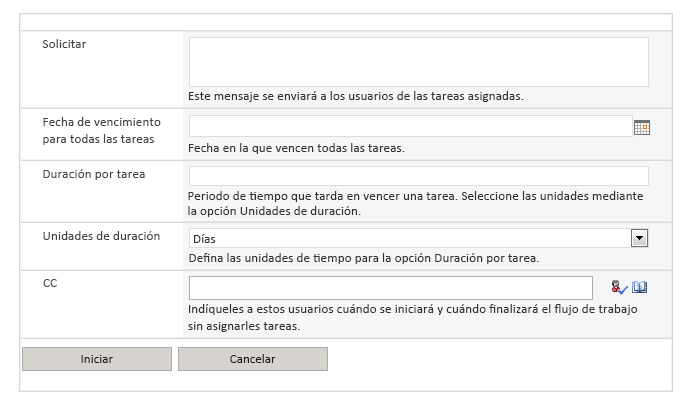
Cancelar aprobación
Una vez que haya empezado el flujo de trabajo de aprobación, verá que el botón Enviar cambia a Cancelar aprobación. Al cancelar un flujo de trabajo de aprobación, la página permanecerá en estado de borrador y no será visible para los visitantes del sitio. Los usuarios de la lista de aprobadores y los que estén identificados como CC recibirán notificación por correo electrónico de la cancelación. Para cancelar un flujo de trabajo de aprobación:
-
Haga clic en la pestaña Publicar.
-
En el grupo de Publicación, haga clic en Cancelar aprobación.
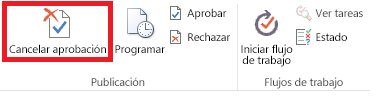
Comprobar el estado de aprobación
Puede comprobar el estado de las páginas repasando el flujo de trabajo de aprobación en cualquier momento, incluso una vez que se haya cancelado o completado la aprobación. Para comprobar el estado:
-
Haga clic en la pestaña Publicar.
-
En el grupo Flujos de trabajo, haga clic en Estado.
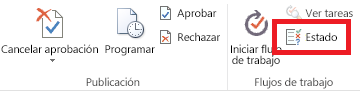
Agregar un flujo de trabajo de aprobación de publicaciones a la colección de sitios
Es podrán que haya observado que el flujo de trabajo de aprobación publicación integrado no está disponible para la publicación de colecciones de sitios; solo se admite en los sitios de publicación. Le recomendamos que use un flujo de trabajo personalizado para la publicación de aprobación en la colección de sitios de publicación. Para obtener más información, vea Introducción a los flujos de trabajo de SharePoint 2013.
Personalizar o crear un flujo de trabajo de aprobación de publicaciones
Si cree que el flujo de trabajo de aprobación de publicación de SharePoint bastante satisface sus necesidades, puede personalizarla o crear los suyos propios. Para obtener instrucciones, vea Introducción a los flujos de trabajo de SharePoint 2013.







